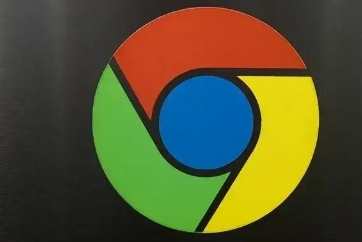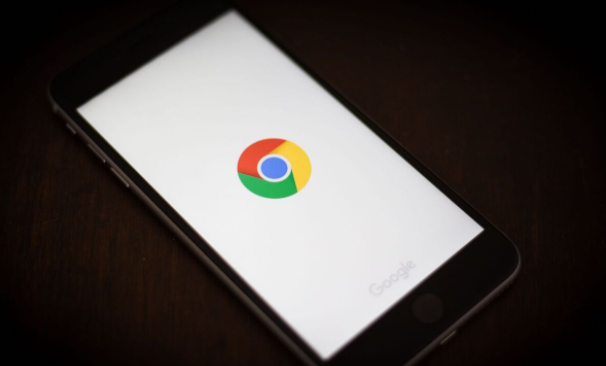1. 清理磁盘空间
- 打开“此电脑”,查看各个磁盘分区的使用情况,删除临时文件、回收站中的文件以及不再需要的程序、文档、图片等,以释放磁盘空间。也可以使用系统自带的磁盘清理工具,如在Windows系统中,输入“磁盘清理”并打开该程序,选择要清理的文件类型,如临时文件、缩略图等,然后点击“确定”进行清理。
2. 更改下载文件夹位置
- 如果磁盘空间充足,但谷歌浏览器下载文件时仍提示磁盘已满,可能是因为下载文件夹设置不正确。可以点击右上角的三个垂直点(菜单按钮),选择“设置”,在设置页面中向下滚动找到“高级”选项并点击展开,在“高级”设置中找到“下载内容”部分,点击“更改”按钮,选择有足够空间的磁盘分区或文件夹作为新的下载位置。
3. 检查系统盘剩余空间
- 如果是在Windows系统下,且C盘空间不足,可能会导致下载失败。可以打开“此电脑”,查看C盘可用容量,若低于5GB,可删除临时文件(如`Windows.old`文件夹)或卸载不常用软件(如旧版游戏、不再使用的软件等)来释放空间。
4. 清理浏览器缓存
- 在Chrome浏览器中,点击右上角的三个点,选择“更多工具”,然后点击“清除浏览数据”。在弹出的窗口中,选择要清除的数据类型,如“缓存图像和文件”,设置时间范围为“全部”,然后点击“清除数据”按钮。这样可以清除浏览器中的缓存文件,释放一定的空间,同时可能解决因缓存问题导致的下载失败。
5. 检查网络连接
- 确保网络连接稳定,因为网络不稳定也可能导致下载失败。可以尝试打开其他网页或进行网络速度测试,以确认网络是否正常工作。
6. 更新浏览器版本
- 过时的浏览器版本可能存在兼容性问题或已知的错误。点击右上角的三个点,选择“帮助”-“关于Google Chrome”,浏览器会自动检查更新并下载安装最新版本。
请根据实际情况选择适合的操作方式,并定期备份重要数据以防丢失。